تعلم كيفية إنشاء Apple ID مجاناً في iPhone 6 plus
إذا كان لديك ابدأ استخدام منتج أبل قبل، سيكون لديك لإنشاء Apple ID المرة الأولى يمكنك الحصول على أي فون من أجل إعداده بشكل صحيح. إذا كنت تملك، أو تملكها، جهاز كمبيوتر أبل، أي باد أو أي فون من قبل، الفعل لديك Apple ID، ويمكن استخدامه لإعداد أي فون الجديد الخاص بك. إذا لم يكن لديك واحدة، يمكنك بسهولة إنشاء، ونحن سوف تساعدك مع العملية بتوفير إرشادات مفصلة. العمليات التي لا ينبغي أن تستغرق وقتاً طويلاً ولن يسبب صعوبة.
1- فتح المتجر والصحافة في أي التطبيق التي يمكنك تحميلها.
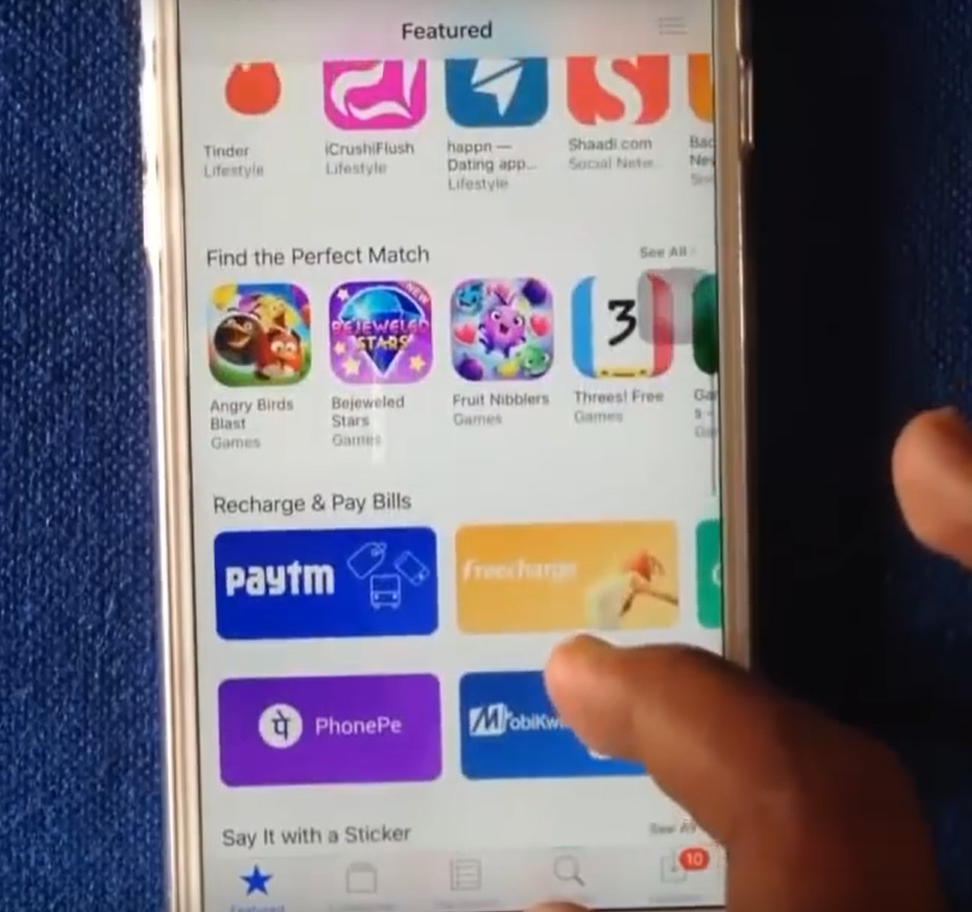 2. إذا تم إعداد لا Apple ID على أي فون، سوف تحصل خيارين، “Apple ID استخدام القائمة” وإلى “” إنشاء جديد “Apple ID“. اضغط على هذا الأخير.
2. إذا تم إعداد لا Apple ID على أي فون، سوف تحصل خيارين، “Apple ID استخدام القائمة” وإلى “” إنشاء جديد “Apple ID“. اضغط على هذا الأخير.
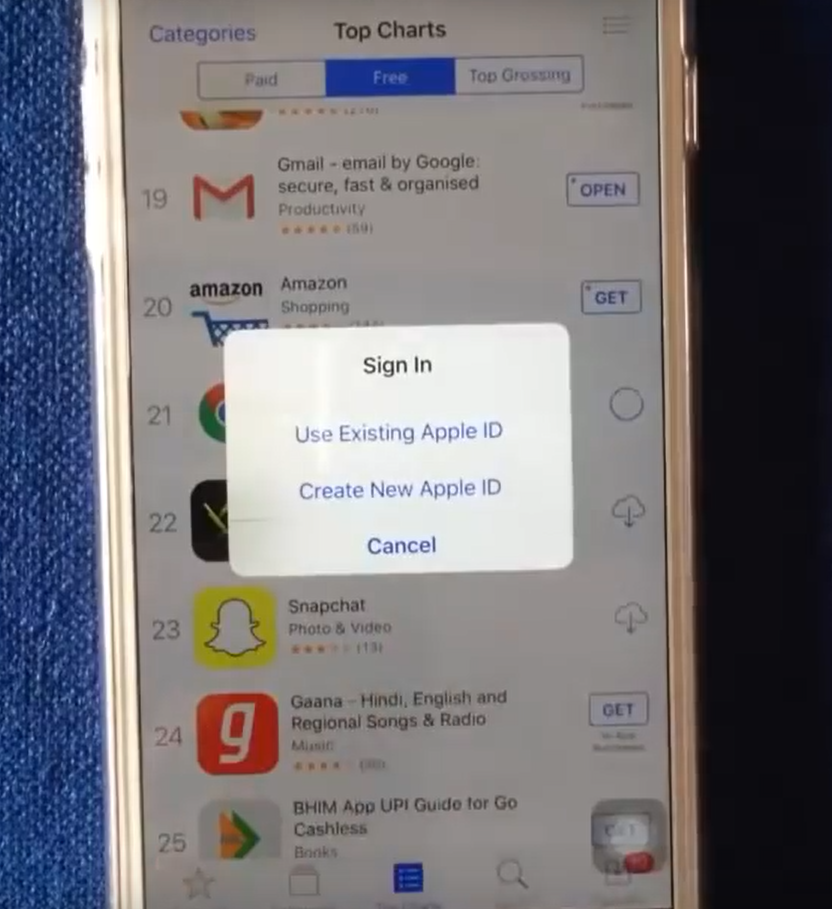 3. سوف تبدأ عملية إنشاء Apple ID مع يمكنك اختيار البلد. قم بتحديده واضغط على التالي.
3. سوف تبدأ عملية إنشاء Apple ID مع يمكنك اختيار البلد. قم بتحديده واضغط على التالي.
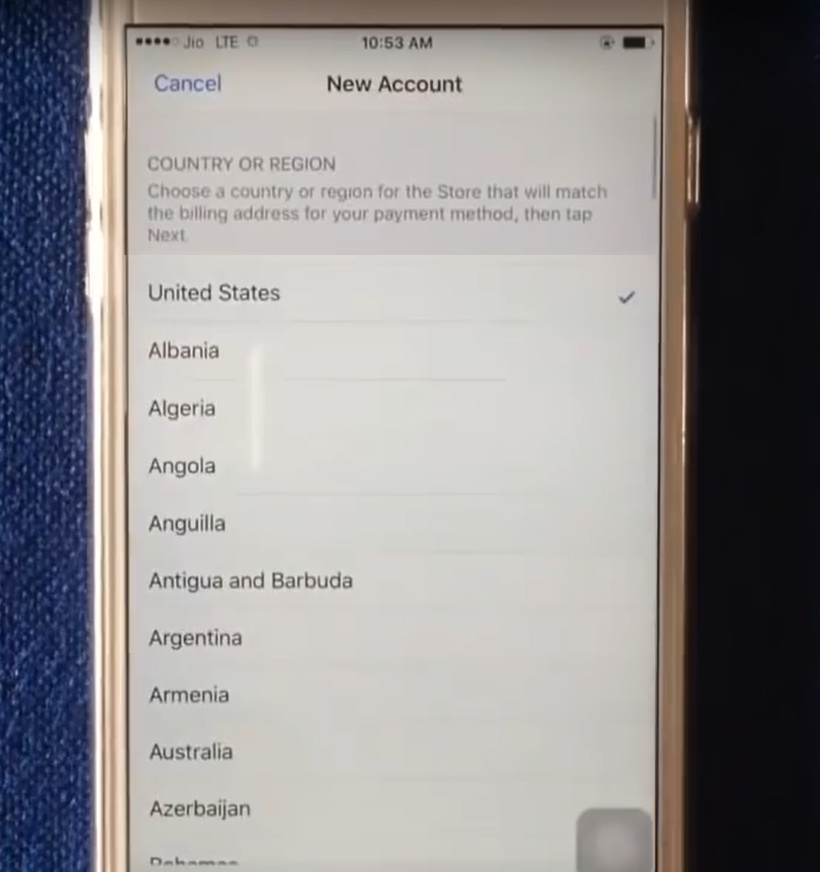 4. ستعرض مع الشروط والتفاح، قراءتها، واضغط على الموافقة.
4. ستعرض مع الشروط والتفاح، قراءتها، واضغط على الموافقة.
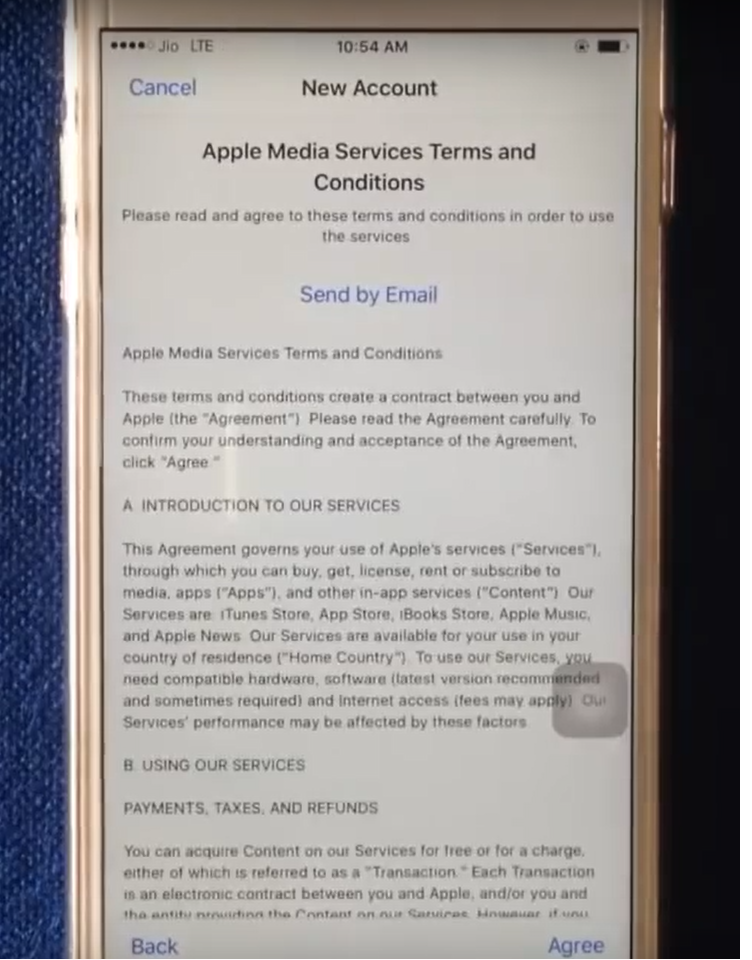 5. اكتب البريد الإلكتروني الخاص بك، الذي سيكون Apple ID الخاص بك. أدناه، سوف تكون مطالبتك إنشاء كلمة مرور. لاحظ أن كلمة مرور قوية الحاسمة. كلمات مثل ‘كلمة المرور’، ‘مفاتيح’ ‘12345’ اتخاذ ثانية لتخمين واخترق أبل الخاص بك يمكن حساب في أي وقت من الأوقات. وبالتالي، تأكد من أن لك كلمة مرور تتكون من تركيبات عشوائية من أعلى ورسائل الحالة الأدنى، فضلا عن أرقام. لا تستخدم الكلمات الفعلية، وكلمات المرور المستخدمة سابقا أو أي شيء يمكن أن يرتبط بها لك، مثل تاريخ الميلاد. الأكثر تعقيد كلمة المرور، كلما كان ذلك أفضل. اكتب كلمة المرور مرة أخرى للتحقق من ذلك.
5. اكتب البريد الإلكتروني الخاص بك، الذي سيكون Apple ID الخاص بك. أدناه، سوف تكون مطالبتك إنشاء كلمة مرور. لاحظ أن كلمة مرور قوية الحاسمة. كلمات مثل ‘كلمة المرور’، ‘مفاتيح’ ‘12345’ اتخاذ ثانية لتخمين واخترق أبل الخاص بك يمكن حساب في أي وقت من الأوقات. وبالتالي، تأكد من أن لك كلمة مرور تتكون من تركيبات عشوائية من أعلى ورسائل الحالة الأدنى، فضلا عن أرقام. لا تستخدم الكلمات الفعلية، وكلمات المرور المستخدمة سابقا أو أي شيء يمكن أن يرتبط بها لك، مثل تاريخ الميلاد. الأكثر تعقيد كلمة المرور، كلما كان ذلك أفضل. اكتب كلمة المرور مرة أخرى للتحقق من ذلك.
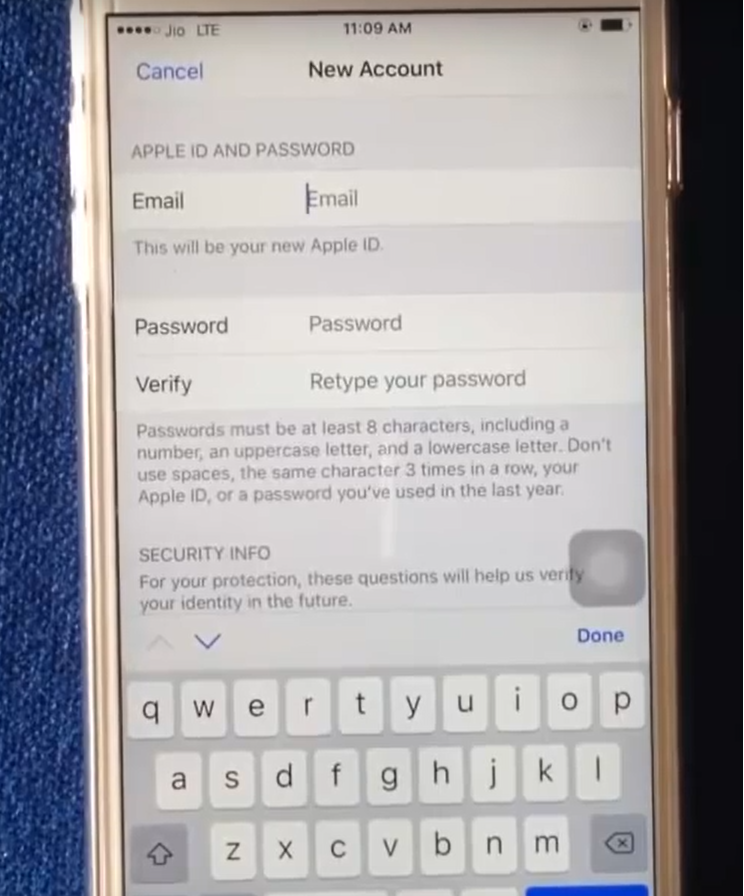 6. وبعد ذلك، سيكون لديك لاختيار اثنين من الأسئلة والأجوبة حتى أن أبل يمكن تأكيد الهوية الخاصة بك في حال كنت من أي وقت مضى كنت مؤمناً الخروج من الحساب الخاص بك. حدد الأسئلة من القوائم وكتابة الإجابات. تجعل من حيث أن الأجوبة ليست واضحة وتعرفهم.
6. وبعد ذلك، سيكون لديك لاختيار اثنين من الأسئلة والأجوبة حتى أن أبل يمكن تأكيد الهوية الخاصة بك في حال كنت من أي وقت مضى كنت مؤمناً الخروج من الحساب الخاص بك. حدد الأسئلة من القوائم وكتابة الإجابات. تجعل من حيث أن الأجوبة ليست واضحة وتعرفهم.
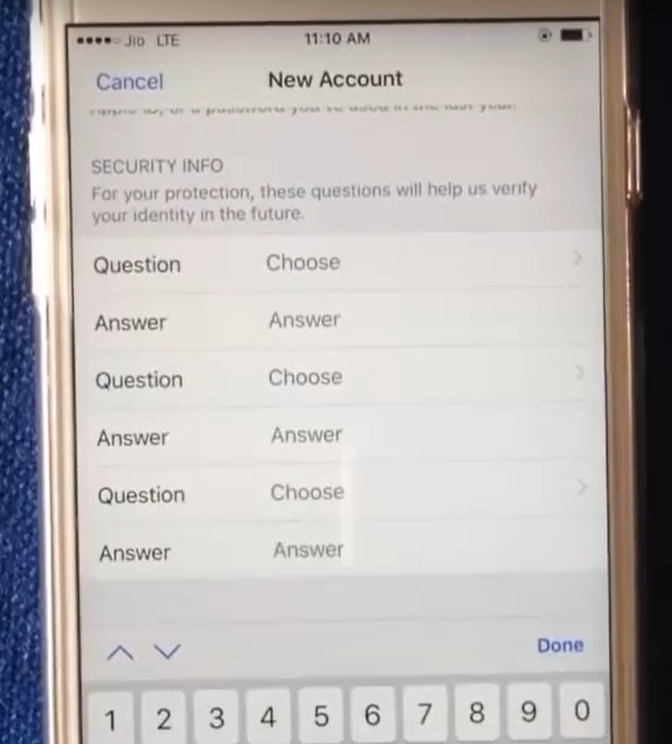 7. (اختياري) يمكنك توفير رسالة البريد الإلكتروني الإنقاذ حيث أن أبل يمكن أن نرسل لك تعليمات في حالة كنت الخروج من الحساب الخاص بك ولا أتذكر الأمن الأسئلة/أجوبة.
7. (اختياري) يمكنك توفير رسالة البريد الإلكتروني الإنقاذ حيث أن أبل يمكن أن نرسل لك تعليمات في حالة كنت الخروج من الحساب الخاص بك ولا أتذكر الأمن الأسئلة/أجوبة.
8-وبعد ذلك هو بيانات الولادة. حدد التاريخ. اضغط “التالي”.
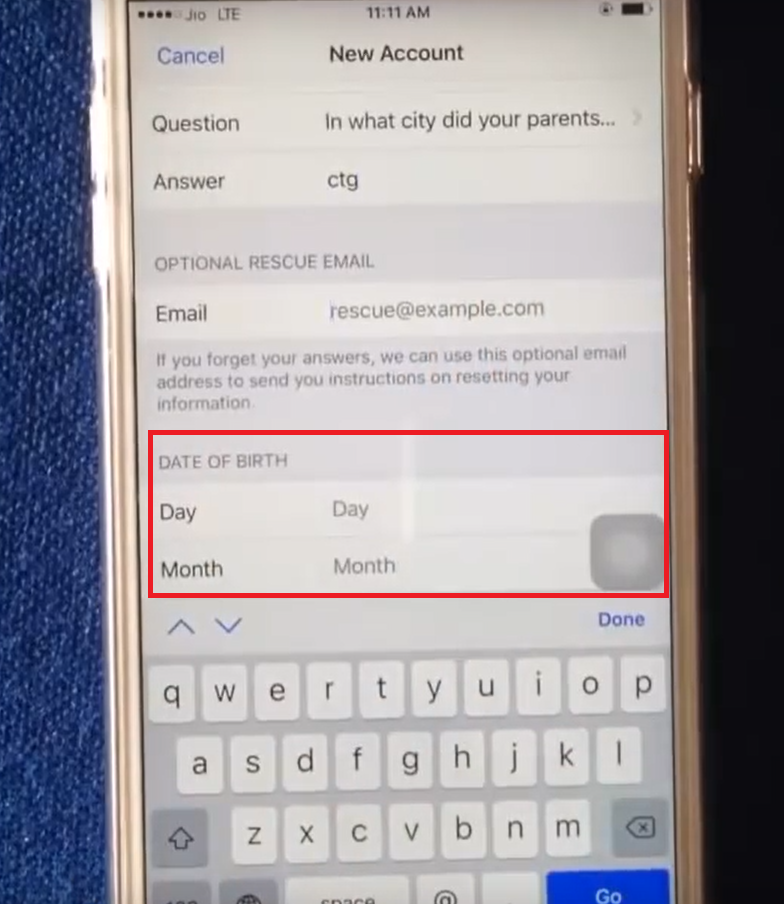 9. (اختياري) ستتم مطالبتك بتوفير معلومات الفوترةالخاصة بك. إذا كنت ترغب في القيام بذلك، اكتب المعلومات المطلوبة واضغط على التالي. إذا كنت لا تريد أن تعطي المعلومات، حدد بلا ثم اضغط على التالي. لاحظ أنه إذا قمت بتوفير أبل مع “معلومات الفوترة” الخاصة بك، سوف تكون قادرة على شراء من المتجر، أي تيونز، iBooks، وما إلى ذلك، بمجرد الضغط على ‘شراء’.
9. (اختياري) ستتم مطالبتك بتوفير معلومات الفوترةالخاصة بك. إذا كنت ترغب في القيام بذلك، اكتب المعلومات المطلوبة واضغط على التالي. إذا كنت لا تريد أن تعطي المعلومات، حدد بلا ثم اضغط على التالي. لاحظ أنه إذا قمت بتوفير أبل مع “معلومات الفوترة” الخاصة بك، سوف تكون قادرة على شراء من المتجر، أي تيونز، iBooks، وما إلى ذلك، بمجرد الضغط على ‘شراء’.
10-رسالة تحقق عبر البريد الإلكتروني سيتم إرسال البريد الإلكتروني التي قمت بتوفيرها.
11-فتح رسائل البريد الإلكتروني والبحث عن رسالة التحقق واضغط على الرابط المتوفر في ذلك.
12-الارتباط سيتم فتح موقع على شبكة الإنترنت حيث لديك لوضع كلمة السر Apple ID وعنوان البريد الإلكتروني. ما زالت الصحافة.
13-إذا قمت بكتابة المعلومات الصحيحة، سيتم التحقق من الحساب الخاص بك والخاص بك Apple ID سوف تكون كل مجموعة تصل.
يمكنك استخدام المعرف تسجيل الدخول إلى خدمات مختلفة، مثل [ايكلوود]-